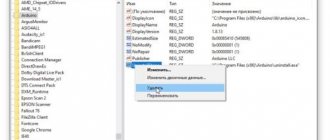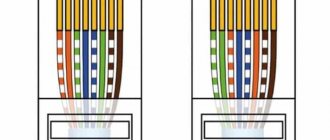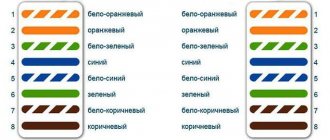Сегодняшняя тема — про разводку интернета через розетку (220V) по электрической сети с помощью технологии Homeplug AV и работающие с ней PowerLine адаптеры. Она будет интересна тем, кому лень долго разбираться во всех тонкостях настройки Wi-Fi роутера или тянуть кабели через всю квартиру. Но при этом очень хочет подключить интернет более, чем к одному компьютеру в квартире — к ноутбуку, телевизору или смартфону/планшету. И я вас хочу обрадовать — такая возможность есть! И воспользуемся мы для воплощения в жизнь нашей идеи обычной разводкой электросети по вашему дому — передача интернета и WiFi будет там, где есть электрическая розетка 220 V.
О технологии HomePlug AV и адаптеры PowerLine
Провести интернет через розетку 220 Вольт позволяет специальное устройство стандарта HomePlug — так называемый, PowerLine адаптер (я использовал набор от фирмы Tenda). А точнее несколько таких приборов — по одному на каждый компьютер. Выглядит он как небольшая коробочка с вилкой — наподобие зарядки от мобильного — и имеющая сетевой разъем RJ-45 под витую пару.
Схема работы сети до безобразия проста. Вы покупаете несколько HomePlug адаптеров — столько, сколько вам нужно прицепить компьютеров. Вставляете в один из них патчкорд, соединяя с роутером, настроенным на интернет провайдера. И втыкаете его в розетку — отсюда и название технологии («PowerLine» означает в переводе «электропроводка»).
В соседнем помещении вы вставляете точно такой же PowerLine адаптер и подключаете его так же витой парой к другому компу — все, интернет через розетку 220 В проведен. Остальные параметры локальной сети (IP, шлюз и т.д. и т.п.) настраиваются точно так же, как если бы вы тянули стандартным способом сетевой кабель.
Почему все ее не применяют?
Попробуем оценить текущую ситуацию адекватно. Ведь что может быть проще – провайдер заводит оптику на единый домовой свитч, а дальше каждому пользователю выдает свой PowerLine адаптер. Как итог – никаких проводов, все чисто, быстро, работает. А что же на деле?
- Цена. Все же такие адаптеры стоят чуть дороже чем обычные китайские роутеры.
- Проводка. Провайдеру выгоднее отвечать за свою витую пару до вашей квартиры, чем полагаться на электропроводку в наших домах (особенно если речь идет про что-то старинное, с укладкой по 10 слоев и клубками изоленты).
- Дело привычки. Сейчас витую пару завели в крупных городах почти во все квартиры. Ранее пользовались телефонными линиями. Переход на PowerLine технологии – новые накладки на уже существующие процессы надежной работы.
Не буду раздувать тему дальше. Все и так понятно – технология PLC показывает себя неплохо. Интернет по электросети летает. Устройств в магазинах хватает. А ценовой сегмент для таких игрушек вполне приятен – в пределах 3000 руб. можно себе найти что-то подходящее прямо сейчас. На этом и заканчиваю, оставляйте комментарии ниже!
Как передать интернет через розетку 220V?
Стандарт HomePlug, лежащий в основе описываемой локальной сети через PowerLine, характеризуется преобразованием поступающих через сетевой порт Ethernet данных в высокочастотный сигнал, который транслируется через розетку 220 Вольт в электрическую сеть. В другой комнате такой же адаптер, подключенный в розетку, получает уже не чистые 220 вольт, а комбинированный сигнал с передаваемыми пакетами данных. Остается только распознать этот высокочастотный сигнал, преобразовывать его и вывести на сетевой Ethernet-порт, откуда они поступают в другой ПК, или по WiFi.
Такой тип подключения намного стабильнее, чем при использовании обычного WiFi повторителя, так как помехи минимальные и качество сигнала почти не падает.
Кому это может пригодится
В чем отличия между сетями 3G и 4G: особенности, преимущества и недостатки
Интернет по проводам 220 вольт рекомендуется для тех потребителей IP-телевидения и иных сервисов, которым очень важна скорость соединения. При прокладке дополнительных кабельных сетей происходит потеря скорости, следовательно, при использовании этого способа подключения исключаются дополнительные расходы на прокладку проводов и избегается неудобство, которое может быть вызвано этим процессом.
Обратите внимание! Очень полезным данный передатчик будет в тех местах, где прокладка локальной сети категорически невозможна или просто нежелательна, а сеть Wi Fi не дает достаточного качества услуг, предоставляемых провайдером.
Плюсы и минусы раздачи интернета через электрическую сеть
Несмотря на большое удобство подобной разводки интернета по дому, у него технологии PowerLine несколько недостатков:
- Сеть работает только в пределах 1 счетчика и только в однофазной электросети, хотя для нее достаточно всего 2 проводов (фаза и ноль)
- Поддерживаемая дальность — около 300 метров, но в зависимости от удаленности сигнал принимается хуже
- При работе мощных бытовых приборах возможны помехи в работе.
И последнее условие, которое само по себе разумеется, это в доме должна быть настроенная локальная сеть через маршрутизатор.
Описание PLC-адаптера на примере TP-LINK TL-PA2010
Технические характеристики: стандарт HomePlug AV, максимальная скорость передачи данных 200 Мбит/с, имеет компактный дизайн (имеет практически самый малый размер на рынке), зона действия составляет 300 метров, не требует специальной настройки, энергосберегающий режим работы, на панели имеется единственная кнопка для установления 128-битного алгоритма шифрования, поддерживает протокол IGMP, оптимизированная работа с цифровым телевидением (IPTV).
Обратите внимание! Внешний вид достаточно компактный и внешне привлекательный, имеет белую расцветку, три индикатора зеленого цвета расположены на передней панели. При работе не издает практически никакого шума.
Адаптеры PowerLine с поддержкой Wi-Fi
Но это еще не все плюсы технологии HomePlug. Например, существуют PowerLine адаптеры с поддержкой сети WiFi. То есть вставив его в розетку 220, можно вывести интернет через электрическую розетку не только по кабелю, но и беспроводным способом. А значит можно будет к нему подключиться с любого устройства, поддерживающего WiFi, без покупки отдельного оборудования для ретрансляции беспроводного сигнала.
Поэтому я рекомендую не поскупиться и сразу приобрести несколько таких адаптеров с уже встроенным WiFi — благо, в цене они не намного отличаются от простых кабельных HomePlug адаптеров. Внешне их можно распознать по наличию характерной антенны, хотя ее может и не быть — надо смотреть описание на коробке или в инструкции.
⇡#Практика
Процесс организации PLC-сети крайне прост. Включаем адаптеры в розетки, зажимаем на несколько секунд кнопку около Ethernet-порта на одном, а затем и на другом устройстве. Всё, сеть готова! Это минималистичный вариант. На самом деле, лучше поставить утилиту для управления адаптерами с прилагаемого диска. С её помощью можно выбрать адаптер или сеть, к которой нужно подключиться. Можно задать имя сети, указать пароль, выбрать политику безопасности, добавить доверенные адаптеры, посмотреть диагностическую информацию, сбросить настройки, обновить прошивку и, самое главное, настроить QoS.
| Пример идеального подключения | Пример худшего подключения |
Существует два способа настройки QoS. Можно выбрать режим передачи, наилучший для веб-сёрфинга и онлайн-игр, передачи аудио и видео или для VoIP-связи. Второй вариант намного сложнее для обычного пользователя, зато позволяет более тонко настроить политики QoS. В документации нигде не сказано, как именно настройки QoS влияют на соединение в первом случае. Можно предположить, что, например, для онлайн-игр важнее были бы минимальные задержки, нежели высокая скорость передачи данных. Для аудио- и видеопотоков скорость более критична. Опытным путём было установлено, что как раз таки при такой настройке скорость передачи максимальна. Впрочем, при включении режима VoIP скорости были аналогичные, а вот в режиме веб-сёрфинга скорость соединения оказалась заметно ниже, причём во всех трёх случаях каких-либо задержек всё равно не наблюдалось.
На установку соединения после подключения адаптеров уходит до 10-15 секунд. Настройки QoS при их изменении применяются практически мгновенно. При тестировании выявилась ещё одна любопытная особенность. В течение нескольких секунд после начала передачи данных скорость постепенно нарастает, пока не выйдет на «крейсерскую». После этого она стабильно сохраняется и отклоняется в меньшую или большую сторону на считанные мегабиты в секунду. Приятно удивил и тот факт, что включение пылесоса (см. выше про помехи) не оказало никакого влияния на скорость. А вот то, что во время работы адаптеры заметно нагреваются, слегка подпортило общее впечатление.
Минусы передачи интернета через электрические розетки 220 Вольт
К сожаленью, у метода ретрансляции интернет сигнала через электрическую сеть 220V есть свои недостатки.
- Во-первых, работающие электроприборы могут создавать значительные помехи из-за которых будет падать качество связи и скорость. Общая же пропускная способность построенной на HomePlug-адаптерах сети делится между всеми клиентами, а значит чем больше компьютеров, тем также ниже скорость и надежность.
- Во-вторых, дальность действия сети через розетки ограничена 200 метрами и сильно зависит от качества проводки. Если метраж большинство из нас вполне устроит, то проводка в старых домах без ремонта оставляет желать лучшего. Но и даже если вы живете в новом доме, радоваться рано.
В современных квартирах зачастую электролиния имеет трехфазовую структуру, проще говоря, в квартире работает не одна, а сразу три электросети. В таком случае для осуществления интернета через розетку необходимо в электрощит, который расположен на лестничной клетке, установить устройство фазового сопряжения. Но эта проблема вполне решается вызовом специалиста из домоуправления.
Говоря простым языком, лучше всего подключать данные устройства в сопряженные, параллельно подключенные розетки.
Ваше мнение — WiFi вреден?
Да
22.89%
Нет
77.11%
Проголосовало: 36061
Несмотря на описанные недостатки, попробовать стоит. Тем более что настройка Powerline через розетку 220 очень проста и позволит организовать локальную сеть на весьма приличное расстояние. Если при построении локальной сети в частном доме приходится использовать несколько ретрансляторов и антенн для стабилизации Wi-Fi сигнала, или сверлить перекрытия и тянуть десятки метров кабелей, то здесь для расширения достаточно лишь купить дополнительный адаптер.
Перспективы технологии PowerLine тоже очень заманчивы, ведь данным способом можно объединить всю бытовую технику в одну умную систему с единым центром управления на вашем компьютере.
Технические характеристики
Чтобы получить интернет из розетки, следует выбрать оборудование. Чтобы помочь потребителю, в таблице прописаны сравнения двух адаптеров:
| Позиции | TP-Link | Xiaomi Wi-Fi Powerline pack |
| Стандарт Wi-Fi | 802.11 b, a, g, n | 802.11 b, a, g, n |
| Частотный диапазон Wi-Fi | 2.4 ГГц | 2.4 ГГц |
| Скорость беспроводного соединения | макс. 300 Мбит/с | макс. 300 Мбит/с |
| Количество LAN-портов | LAN-портов: 2 | количество несъемных антенн: 2 |
Как видно из таблицы, технические характеристики схожи, как и стоимость этих приспособлений, но если сравнивать рейтинг, то у TP-Link больше положительных отзывов и выше оценка в сети.
TP-Link характеристики
Как настроить HomePlug PowerLine адаптеры через розетку?
Посмотрим, как настроить адаптеры PowerLine на раздачу интернета по электрической сети.
- Первый адаптер вставляем в электрическую розетку 220 В
- Подключаем в его порт Ethernet сетевой кабель, а другим концом — к роутеру в порт LAN
- Последующие адаптеры вставляем в другие розетки в разных комнатах и соединяем с компьютерами, на которые надо настроить передачу интернета.
После соединения кабелей и вставки устройств в розетки находим на их корпусах кнопки «SYNC» или «PAIR».
По очереди на всех адаптерах нажимаем на кнопки, и они автоматически сконнектятся между собой и начнут обмениваться информацией. При успешном подключении друг к другу на корпусе помимо прочих индикаторов должен загореться светодиод в виде «домика». Также при правильной работе должны гореть индикаторы «Power», «Сеть» и «WiFi» (при наличии беспроводного модуля).
Как я уже говорил, все остальные настройки, необходимые для работы машин в локальной сети, производятся в маршрутизаторах и самих компах. Однако нужно учесть, какие IP адреса имеются у данных адаптеров по умолчанию, чтобы иметь возможность попасть в их панель конфигурации. Эти данные указаны чаще всего на наклейке на корпусе адаптеров.
Приведу пример — PowerLine адаптеры фирмы Tenda, которые приобрел я, имеют IP 192.168.0.254. Соответственно, вся сеть должна иметь такой вид — у роутера внутренний IP 192.168.0.1, а у остальных компьютеров адреса вида 192.168.0.XXX, где «XXX» число от 2 до 253. Если у вас работает на маршрутизаторе DHCP-клиент, раздающий айпишники автоматически, то значит просто поменяйте адрес роутера на вышеуказанный.
Здесь также встает вопрос безопасности — ведь приобретя адаптер этой же фирмы любой сосед, который каким-то образом связан с вашей разводкой электросети, сможет на халяву пользоваться вашим интернетом. Но и это не проблема — для обеспечения максимальной защиты в комплекте идет специальная утилита на CD, с помощью которой можно с одного ПК контролировать все подключенные к розеткам устройства. Посмотрим на одну из таких программ от компании TP-Link.
После установки в главном окне мы увидим MAC адрес того адаптера, к которому данный комп подключен. Кликаем по нему и жмем кнопку «Connect».
При успешном подключении появится надпись «Connected on High Speed» и начнется сканирование всей сети, а обнаруженные адаптеры отобразятся в списке ниже. Обратите внимание на пустое поле пароля («Password»). Кликните по строке, нажмите на кнопку «Enter Password» и задайте вручную уникальный ключ, указанный на наклейке, помещенной на дне корпуса адаптера.
Проделываем то же самое со всеми устройствами из списка, после чего переходим во вкладку «Privacy» — именно тут настраивается безопасность. по умолчанию вся сеть является открытой, то есть сосед может в нее легко вклиниться. Но мы можем сделать ее приватной. Для этого надо задать свое уникальное название в поле «Private Network Name», чтобы активировать протокол шифрования DES. Далее нажимаем кнопку «Set All Devices», чтобы добавить в нее все имеющиеся в локалке компьютеры.
Вот и все — теперь кто бы ни попытался к вам вклиниться, у него это не получится. На этом сегодня все — пробуйте, делитесь своим опытом в комментариях.
Теория: Связь по ЛЭП
PLC (англ. Power line communication) является термином, при помощи которого происходит описание нескольких систем по использованию линии электропередачи (ЛЭП), по передачи аудио информации, а также данных. Данной сетью могут передаваться звуковые сигналы и данные. Это совершается путем накладывания аналогового сигнала на стандартный ток, изменяющийся по величине и направлению с течением времени. Ток, который имеет частоту 50 Гц.
В PLC входит BPL (англ. Broadband over Power Lines, представляющая собой широкополосную передачу при помощи линий электропередач), которая обеспечивает передачу данных скорость которых не превышает 500 Мбит/с, и NPL (англ. Narrowband over Power Lines, представляющую собой узкополосную передачу по средствам линии электропередачи, скорость передачи данных значительно меньше чем предыдущие, то есть до 1 Мбит/с.
Еще во время зарождения энергосетей встала проблема передачи информации между энергоузлами. Для этих целей использовались телеграфные и телефонные линии, которые были проложены параллельно с линиями электропередач. Однако немного позже такое строительство стали считать нерациональным и в США получила свое развитие практика передачи такой информации непосредственно при помощи проводов ЛЭП.
Обратите внимание! Такая же система передачи информации стала актуальной и для цепей переменного тока.
Принцип работы передающих и приемных устройств
Принцип работы таких устройств заключается в передаче высокочастотных сигналов по проводам питания постоянного или переменного тока. В силовых линях переменного тока чаще всего передача сигналов осуществляется в момент перехода переменного тока через ноль, т.е., когда силовое напряжение отсутствует или минимально. Дело в том, что и уровень помех в этот момент минимально. При этом полезный нам сигнал передается как бы между серией помех.
Передача высокочастотного сигнала по сети переменного тока
Для переноса высокочастотного сигнала в силовую сеть чаще всего используется трансформатор. Приемная часть обычно состоит из трансформатора связи и контура, на котором выделяются необходимые высокочастотные сигналы.
Метод переноса высокочастотных сигналов в сеть переменного тока
В силовых цепях постоянного тока используют подобный метод передачи высокочастотных сигналов, но принцип формирования такого сигнала иной: мощный ключ (транзистор) своим переходом кратковременно шунтирует сеть. Происходит небольшое уменьшение напряжение в сети (Рис. 3).
Метод формирования высокочастотных сигналов в сетях постоянного тока
На приемной стороне установлен чувствительный детектор, на котором выделяются эти просадки напряжение в линии. Далее эти сигналы поступают на вход усилителя с функцией АРУ, после чего полученные сигналы передаются в блок логики, который может быть выполнен как на микросхемах малой интеграции, так и на универсальном микроконтроллере или специализированной микросхеме, имеющей в своём составе все вышеперечисленные узлы. В последнее время микроконтроллеры всё чаще используются для таких задач благодаря низкой цене и большим возможностям. Тем более, использование программируемых устройств позволяет изменять назначение таких устройств, загрузив в них новую программу — это значительно проще и дешевле, чем изготовить новое электронное устройство с десятком микросхем…
Блок-схема современного PLC-модема
Микроконтроллер с интегрированным PLC/модемом
Поскольку помимо PLC-модема в любом интеллектуальном устройстве должен присутствовать микроконтроллер для обработки данных, Renesas Technology Corp. разработала контроллер M16C/6S (рис. 5) со встроенным модемом для силовых линий IT800 и, таким образом, обеспечила недорогое решение для АСКУЭ, выполненное на одном кристалле. Микроконтроллер имеет пять 16-битных таймеров, 96 кбайт флэш-памяти и 24 кбайт SRAM. Он подходит для применений, требующих большого стека протоколов. Устройство построено на мощном ядре семейства M16С. M16C/6S может передавать данные по силовым линиям с частотой тока 50 или 60 Гц.
Рис. 5. Структурная схема M16C/6S
Распространенные стандарты. Стандарт Х10
Наиболее известным из стандартов передачи команд по силовой сети является Х10. Данный стандарт был разработан очень давно, в 1975 году шотландской . Данные передаются с помощью пачки импульсов частотой 120 кГц и длительностью 1мс. Они синхронизированы с моментом перехода переменного тока через нулевое значение. За один переход через нуль передаётся один бит информации. Приёмник ожидает такой сигнал в течение 200 мкс. Наличие импульса вспышки в окне означает логическую «единицу», отсутствие — логический «ноль». Биты передаются дважды: первый раз в прямом виде, второй раз инвертировано. Обычно модули выполняются как отдельные устройства, но сейчас всё чаще выполняются не на основе разных компонентов, а с использованием микроконтроллера. Это уменьшает размер приемника, что позволяет встроить «умную начинку» даже в патрон электрической лампы или дверной звонок.
Как говорилось ранее, высокочастотный сигнал не может распространяться дальше трансформаторной подстанции и фазы. Поэтому для получения связи на другой фазе используют так называемые активные ретрансляторы. Но необходимо учитывать, что приемник слушает сигнал только в определенные моменты времени. Поэтому используют или «умные» приемники, с измененными параметрами
У данного стандарта связи есть как плюсы, так и минусы. Во-первых, он разработал очень давно, тогда не было микроконтроллеров, и вся схемотехника была аналоговой, с использованием многочисленных компонентов. Поэтому и протокол связи очень низкоскоростной: за один период сети передается не более одного бита. Дело в том, что бит передается дважды: в первом полупериоде он передается в прямом виде, а во втором полупериоде — инверсно. Во-вторых, некоторые команды передаются группами. Это еще больше увеличивает время обмена данными.
Также значительным недостатком этого протокола является отсутствие подтверждения приема команды устройством. Т.е., послав команду, мы не можем быть уверены в гарантированной его доставке получателю. Это также не способствует распространению данного стандарта.
Немного истории
Идея передачи сигналов управления по проводам питания не нова. Еще в 30-х годах прошлого столетия проводились смелые эксперименты по передаче таких сигналов по проводам силовой сети города. Полученные результаты были не очень впечатляющими, но не стоит забывать о том, что в те времена царствовала ламповая техника и элементная база была не столь разнообразна. Ко всем проблемам технического толка добавлялись и организационные: не было единого стандарта — каждый разработчик делал всё под себя: использовались разные частоты и модуляции. Всё это сдерживало развитие данной отрасли связи.